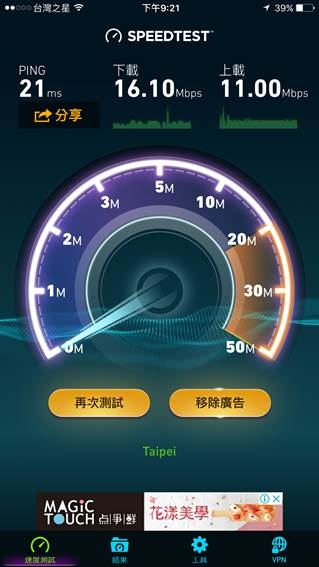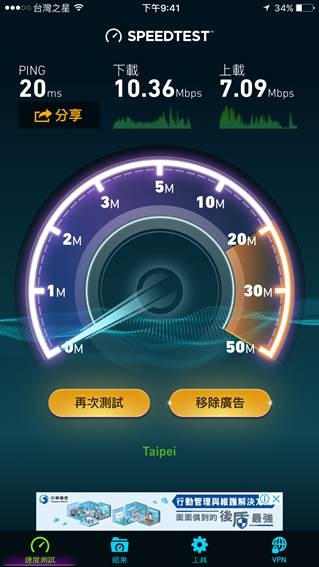這次購入DIR-853,使用上真的很滿意,所以來寫一篇開箱文。
上一台也是D-Link的DIR-605L,用了很久N,早就想換一台AC的,預算上比較有限,家中空間也不大,所以鎖定AC1200 or 1300的機種, 後來大概比較一下,發現DIR-853剛好很符合我的需求,這台不但是High Power+7dbi的大天線,還是同級產品有MU-MIMO,支援多裝置同時上網。個人覺得MU-MIMO現在基本上已經是標配了,所以這個價位可以買到算CP值挺高的。
另外,這款也支援IPv6,傳輸效率不但較提升許多,安全性也較高。
![點我看大圖 [開箱]最強AC1300全能網霸!!D-Link DIR-853](https://attach.mobile01.com/attach/201903/mobile01-99f855d66b3fe3ea294d666b3c68c9d1.jpg)
▲外盒長這樣
![點我看大圖 [開箱]最強AC1300全能網霸!!D-Link DIR-853](https://attach.mobile01.com/attach/201903/mobile01-71a41594ac235b14b5c7d4fa6b79861b.jpg)
官方產品特色參考
◎ 雙核晶片
◎ 具備MU-MIMO (多人同步高速傳輸)
◎ 提供流暢無比的網速
◎ 同步雙頻速度高達1300Mbps
◎ 7dBi High Power大天線,增廣無線涵蓋範圍
◎ 四個Gigabit乙太網路埠
◎ 簡易設定-圖形化的網頁介面
◎ 行動裝置專用的app提供簡易快速設定
◎ 支援IPv6/IPv4
◎ 智慧型QoS
◎ 可以雲端更新韌體
![點我看大圖 [開箱]最強AC1300全能網霸!!D-Link DIR-853](https://attach.mobile01.com/attach/201903/mobile01-3b147cfce4c8585b1704ca86b9c84f7c.jpg)
![點我看大圖 [開箱]最強AC1300全能網霸!!D-Link DIR-853](https://attach.mobile01.com/attach/201903/mobile01-5aace56b633d1e2a9fe068fa81af995f.jpg)
▲四面都有通風口,可以幫助運作時散熱,不怕熱當。
![點我看大圖 [開箱]最強AC1300全能網霸!!D-Link DIR-853](https://attach.mobile01.com/attach/201903/mobile01-fa63314de0fa459e7a7de237fc568f2b.jpg)
▲DIR-853有 4 個LAN 及1個 WAN 接口,支援 Gigabit Ethernet 規格,並設有電源開關、RESET、WiFi 開關和 WPS 按鈕
●實際體驗開箱&安裝步驟教學
Step1:將「D-Link DIR-853」接上電源線,接著再將原廠附的網路線一頭接到家中的數據機網路連接埠中,另一頭接到「D-Link DIR-853」的黃色Internet網路連接埠上
![點我看大圖 [開箱]最強AC1300全能網霸!!D-Link DIR-853](https://attach.mobile01.com/attach/201903/mobile01-77d6604d9fda6521d7f1a0517666165f.jpg)
Step2:一開始看到有亮黃燈後等待變成都亮藍燈就表示完成了一小步唷!
![點我看大圖 [開箱]最強AC1300全能網霸!!D-Link DIR-853](https://attach.mobile01.com/attach/201903/mobile01-b64152de6987644c5c4c041bf1ae5e5c.jpg)
![點我看大圖 [開箱]最強AC1300全能網霸!!D-Link DIR-853](https://attach.mobile01.com/attach/201903/mobile01-67e4c7263e3363836196070d2f6d6bf1.jpg)
Step3:先去網路連線的地方連接「D-Link DIR-853」的網路(名稱及帳號密碼都在機身背面的小貼紙上唷!)
![點我看大圖 [開箱]最強AC1300全能網霸!!D-Link DIR-853](https://attach.mobile01.com/attach/201903/mobile01-4f01553b889a6942aadfc9416085c1f2.jpg)
接著我們要來進行無線設定,就是去設定我們平常連線Wi-Fi時出現的網路名稱還有密碼等等的那些!
(我習慣用web UI設定,但也可以用D-Link Wi-Fi的app設定,很方便)
Step4:在電腦中輸入網址http://dlinkrouter.local./ 即可開始設定
![點我看大圖 [開箱]最強AC1300全能網霸!!D-Link DIR-853](https://attach.mobile01.com/attach/201903/mobile01-35c4e69853a831567e72b87a3d31bdf3.png)
Step5:在此附上所有設定的步驟給大家,其實就是像註冊一樣建立帳號密碼這樣而已,很方便又快速就完成了!
▼要設定這台「D-Link DIR-853」所提供出來的網路名稱和需要輸入的密碼(ISP業者提供的帳號密碼)
![點我看大圖 [開箱]最強AC1300全能網霸!!D-Link DIR-853](https://attach.mobile01.com/attach/201903/mobile01-01a7136e63a8ba38d1084665f3c98e28.png)
▼先將原先路由器貼紙上的名稱及密碼輸入後就可以按下一步自行更改
![點我看大圖 [開箱]最強AC1300全能網霸!!D-Link DIR-853](https://attach.mobile01.com/attach/201903/mobile01-90e7e9d47bb72f49cf4878021e35068a.png)
▼設定一組管理員密碼才不用擔心別人進到你的路由器後台亂設定唷!
![[開箱]最強AC1300全能網霸!!D-Link DIR-853](https://attach.mobile01.com/attach/201903/mobile01-1dee9bf9cf1c166b04c24bc21c4a3e00.png)
▼最後都確認所有步驟設定無誤就大功告成囉!大概花了不到五分鐘
![點我看大圖 [開箱]最強AC1300全能網霸!!D-Link DIR-853](https://attach.mobile01.com/attach/201903/mobile01-6efddba08ba558e8227788a07835c859.png)
![[開箱]最強AC1300全能網霸!!D-Link DIR-853](https://attach.mobile01.com/attach/201903/mobile01-3cd8f9c68b237adc19a5f14f62e96ad0.png)
▼會自動將你所設定值儲存並重新連線呀~
![點我看大圖 [開箱]最強AC1300全能網霸!!D-Link DIR-853](https://attach.mobile01.com/attach/201903/mobile01-f96943535cd679282ccd3e649120e81c.png)
▼連線成功後可以在設定頁面中看到詳細的資訊包括連線時間、狀態及用戶數等等
![點我看大圖 [開箱]最強AC1300全能網霸!!D-Link DIR-853](https://attach.mobile01.com/attach/201903/mobile01-02e6d72aa22b0f35f33ee896b0a3d3b1.png)
※會選D-Link這台就是看在他有MU-MIMO,可以多裝置上網不會卡住
- 「MU-MIMO」技術
就很需要MU-MIMO
- 最高優先權
![點我看大圖 [開箱]最強AC1300全能網霸!!D-Link DIR-853](https://attach.mobile01.com/attach/201903/mobile01-67a63ee8ae64371b6aee20ac56d73a42.png)
其實就是使用者可以透過拖曳的方式去決定要讓哪一個連線的裝置有最高網路速度可以用喔!例如說如果你要玩遊戲的話,只要將你的電腦排到第一順位,那麼就不用擔心你的手機啊、平板等等的裝置去跟你搶流量,影響到遊戲順暢度囉!
![[開箱]最強AC1300全能網霸!!D-Link DIR-853](https://attach.mobile01.com/attach/201903/mobile01-9f20aedf89dabf4fc38222f58b792c46.png)
●實際測試
我家是中華電信60M/20M,用不同裝置測速看看,都很讓人滿意~~~
走到家裡其他角落都很順暢,7dBi Smart 大天線很給力
用不同裝置測速如下
▼iPhone 7 Plus
![[開箱]最強AC1300全能網霸!!D-Link DIR-853](https://attach.mobile01.com/attach/201903/mobile01-72d08fa6c7c2f7c760c124e357047d50.jpg)
▼iPhone XS Max
![點我看大圖 [開箱]最強AC1300全能網霸!!D-Link DIR-853](https://attach.mobile01.com/attach/201903/mobile01-03abd762c8af64c27ac4f0ac22791ace.png)
▼Windows 10電腦
![點我看大圖 [開箱]最強AC1300全能網霸!!D-Link DIR-853](https://attach.mobile01.com/attach/201903/mobile01-4c78852ae94eff65eefc93a20d658cb3.png)
※以上是很基本的開箱安裝跟實測,速度上跟穩定度都蠻有水準的,如有不清楚的地方還請大家多見諒